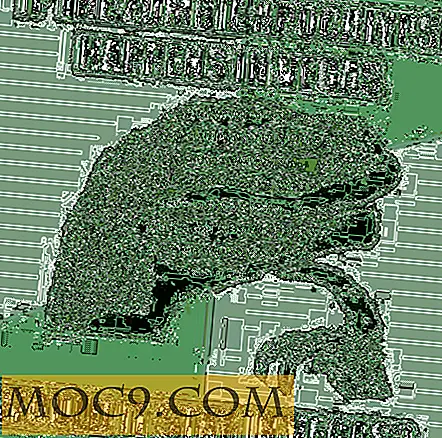Konsoll 2: Den beste Windows Command Prompt Alternativ
Windows kommandolinjeverktøy, kjent som CMD eller Command Prompt, er et av de kraftigste verktøyene Microsoft tilbyr til Windows-brukere. Det er imidlertid også en av de skarpeste og ikke så brukervennlige kommandolinjeverktøyene du kan finne. Du kan ikke engang endre størrelsen på ledetekstvinduet eller endre skriftene i henhold til dine krav. Hvis du noen gang har brukt et Linux- eller Unix-kommandolinjeverktøy (Terminal), vil du vite hvor nyttig det er å ha et tilpassbart kommandolinjeverktøy.
Heldigvis finnes det mange tredjeparts Windows-kommandopromptalternativer, og Console 2 er en av de beste.
Konsoll 2 - En kommandoprompt erstatning
Console 2 er et gratis og sterkt anbefalt kommandoprompt alternativ for Windows med mange funksjoner og øye-godteri. For å begynne å bruke det, last ned bare Console 2 fra sitt offisielle nettsted. Det kreves installasjon. Bare pakk zip-filen til C-stasjonen, og du er god å gå.

Når du har installert, start Console 2 ved å dobbeltklikke på "console.exe". Når du er lansert, ser du at konsollen ser mye bedre ut enn den vanlige gamle Windows-kommandoprompten. Den kommer også med nyttige funksjoner som faner, layoutendringer, støtte for Windows Clear Type, hurtigtastene og mange andre funksjoner for å øke produktiviteten. Du kan enkelt opprette flere faner med et enkelt klikk på faneknappen, slik at du kan bytte mellom forskjellige kommandoprompter etter dine krav.

Annet enn faner, kan du også integrere Windows Powershell med konsoll 2, slik at du ikke trenger å åpne et annet vindu for dine Powershell-behov. For å integrere Powershell med Console 2, gå til "Edit -> Settings" i menylinjen og velg "Tabs" i venstre rute.
Her klikker du på "Legg til" -knappen, endre navn på Powershell og skriv inn følgende katalogbane i skallet blank. Hvis du har en annen versjon av Powershell, endrer du katalogbanen tilsvarende.
C: \ Windows \ System32 \ Windows Powershell \ v1.0 \ powershell.exe
Når du har gjort endringene, klikker du på OK-knappen for å lagre endringene.

Med denne endringen kan du begynne å bruke Powershell ved å velge Powershell fra rullegardinmenyen "Ny fane". Sammen med Powershell kan du også integrere andre skall som Cygwin, Git Bash, Visual Studio CDM, etc., slik at du får et konsekvent brukergrensesnitt.

En annen nyttig funksjon er hurtigtastene. De er funnet under "Hotkeys" -delen i Console 2-innstillinger, og du kan enkelt endre dem etter eget ønske.

Når det gjelder brukergrensesnittet, er Console 2 langt bedre enn den vanlige kommandoprompten, for ikke å nevne at du også kan finjustere utseendet i henhold til dine behov. For å justere utseendeinnstillingene, naviger til "Rediger -> Innstillinger" og velg deretter "Utseende" -fanen i venstre rute.

Her ser du en rekke tweaks hvor du kan endre type skrift, Windows utjevning, vindu posisjon, docking, egendefinerte vinduet titler, etc.
Hvis du vil angi gjennomsiktighet på kommandoskjermen, kan du gjøre det ved å navigere til "Mer" under "Utseende".

Konklusjon
Konsoll 2 leverer samme funksjonalitet som den vanlige Windows-kommandoprompen, men gjør oppgaven på en mer tiltalende måte. Den legger til flere manglende funksjoner i Windows-ledeteksten. Hvis du er en vanlig kommandoprompt bruker, må du gi Console 2 en prøve og se hva du synes.
Hva synes du om konsoll 2? Er det en bedre erstatning for Windows ledetekst? Del dine tanker og erfaringer ved å bruke kommentarskjemaet nedenfor.